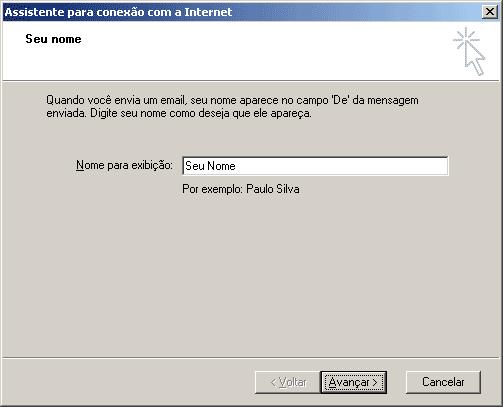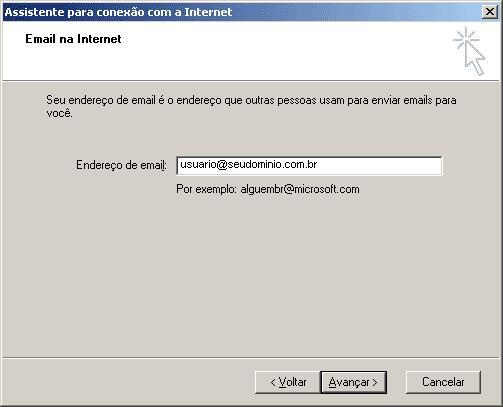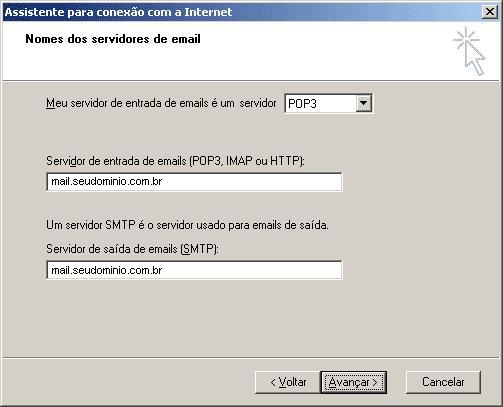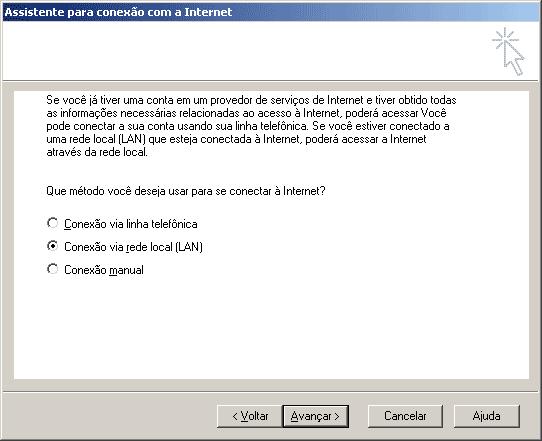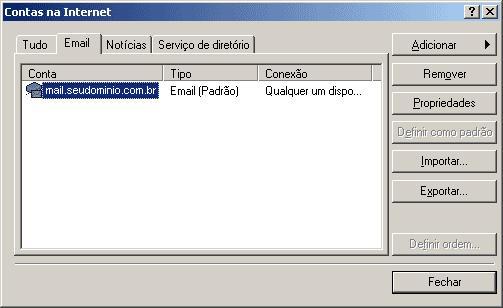Microsoft Outlook 2000 - e-mail@dominio.com.br:
De Suporte
Configurar
- 1. No Microsoft Outlook 2000 clique em Ferramentas.
- 2. Clique na opção Contas.
- 3. Clique na aba Email.
- 4. Clique em Adicionar.
- 5. Clique em Email.
- 6. Em Nome para exibição, coloque o nome ou nome da empresa ou setor que deseja que apareça quando as pessoas receberem seu e-mail e clique em Avançar.
- 7. Em Endereço de e-mail digite seu endereço de e-mail completo e clique em Avançar.
- 8.
Em Meu servidor de entrada de emails é um servidor, selecione POP3. Em Servidor de entrada de emails (POP3, IMAP ou HTTP), digite mail.seudominio.com.br. Em Servidor de saída de emails (SMTP), digite mail.seudominio.com.br. Clique em Avançar.
- 9.
Em Nome da conta, digite seu endereço de e-mail completo. Em Senha, digite a senha de seu e-mail. Clique em Avançar.
- 10. Caso apareça a tela a seguir clique em Conexão via rede local (LAN) e clique em Avançar.
- 11. Clique em Concluir.
- 12.
Selecione a Conta de Email mail.seudominio.com.br que foi cadastrada.
Clique no botão Propriedades.
- 13.
Na janela de Propriedades clique na aba Servidores.
Em Servidor de saída de emails marque a opção Meu servidor requer autenticação.
- 14.
Clique na aba Avançado.
Em Emails de saída (SMTP): altere de 25 para 587.
Em Emails de entrada (POP3): deve permanecer como 110.
Clique em Aplicar e OK.
- 15. Clique em Fechar.